Su computadora con Windows ha sido Bloqueada | Soluciones
“Su computadora con Windows ha sido bloqueada” es una ventana emergente que pretende ser una advertencia válida de un programa legítimo. En realidad, este es un sitio web falso que intenta engañar a los usuarios de computadoras. Emite advertencias y alertas falsas que instan a los visitantes a llamar a un número y buscar asistencia técnica.
¿Qué es "Su computadora con Windows ha sido bloqueada"?
En realidad, esta es una ventana emergente de alerta 100% falsa que está completamente configurada por el propietario del sitio web en función de aplicaciones maliciosas. Estas ventanas emergentes falsas no son más que estafas que se promueven a través de varias aplicaciones de tipo publicitario que insertan cierto software dentro de ellas, y comienzan a descargarse automáticamente una vez que haces clic en este error.
Entonces, básicamente, esto no es más que una nueva estafa que se instala en tu escritorio con una ventana que crea y muestra una alerta de seguridad falsa “Su computadora con Windows ha sido bloqueada”.
¿Cuál es la razón por la que muchas páginas falsas de soporte técnico generalmente se marcan como sitios web maliciosos? Los ciberdelincuentes utilizan estos sitios web para respaldar sus servicios de soporte remoto y obtener buenos ingresos. Estas ventanas emergentes de Soporte técnico declararán que tu computadora está infectada y que necesitas llamar urgentemente a su servicio de soporte pagado para deshacerte de este error
Este adware está diseñado para generar ingresos para los propios desarrolladores; no ofrecen ningún valor para los usuarios habituales. Por lo tanto, son una completa pérdida de dinero y tiempo.
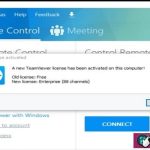 10 Mejores Apps Para Controlar El Tiempo De Uso Del Móvil
10 Mejores Apps Para Controlar El Tiempo De Uso Del Móvil¿Cómo se instaló este adware en tu computadora?
Muchos desarrolladores saben muy bien que la mayoría de los usuarios no son lo suficientemente cautelosos al descargar e instalar cierto software, y muchos de ellos no están capacitados profesionalmente en el uso de Internet y, por lo tanto, no están suficientemente familiarizados con la ocurrencia de tales incidentes en Internet y eventualmente se enfrentan al mensaje “Su computadora con Windows ha sido bloqueada”.
Conscientes de este hecho, los desarrolladores ocultan los programas falsos dentro de la sección de descarga o instalación "Personalizado / Avanzado". Los usuarios exponen sus sistemas al apresurarse y omitir muchos pasos necesarios durante la instalación, por lo que seleccionan automáticamente muchas aplicaciones de otras partes sin el consentimiento del usuario, y estas acciones llevan el riesgo de varias infecciones y comprometen la privacidad del usuario.
Es importante tener en cuenta que esta estafa de soporte técnico está incluida e instalada por programas gratuitos que no revelaron efectivamente que se instalaría otro software junto con ella.
Causas del mensaje “Su computadora con Windows ha sido bloqueada”
- Virus troyano
- Error sl9dw6l
- Pantalla roja bloqueada
- Infectado con virus y software espía
- Problema de error del navegador Google Chrome
- Problema de PC con Windows
Así que ahora, todos podemos ver que este problema de “Su computadora con Windows ha sido bloqueada” no es más que una estafa completa que tiene la intención de asustarte y hacerte pensar que, en cambio, hay algo mal en tu computadora para que los llames.
Por ningún motivo debe llamar a este número o mediante cualquier servicio de soporte técnico, y si lo has hecho, debes comunicarte con la compañía de tu tarjeta de crédito y disputar los cargos en tu contra.
“Su computadora con Windows ha sido bloqueada”. Soluciones
Para eliminar completamente el adware que causa la aparición del mensaje “Su computadora con Windows ha sido bloqueada” debes seguir varios pasos diferentes. Esto asegura que sea eliminado por completo de tu sistema:
Mira También Utilidad CHKDSK | Cómo Usarla Para Reparar Disco Duro
Utilidad CHKDSK | Cómo Usarla Para Reparar Disco DuroEtapa 1: Eliminar rootkit y virus de la computadora
Lo primero que debes hacer es hacer un escaneo completo de tu PC con un buen programa antivirus. Si tienes uno instalado, puede que no sea lo suficientemente fuerte para haber detectado la amenaza o puede que la configuración del antivirus no sea la adecuada.
Si lo prefieres, deberías descargar un nuevo programa antivirus y hacer un escaneo completo del sistema para que se detecte la amenaza y puedas proceder a eliminarla
Etapa 2: Escanea y elimina el software publicitario con AdwCleaner
AdwCleaner es una buena herramienta que puedes utilizar para deshacerte del mensaje “Su computadora con Windows ha sido bloqueada” que es causado precisamente por un adware. Lo que debes hacer es lo siguiente:
- Descarga la herramienta llamada AdwCleaner
- Una vez que hayas completado la descarga, cierra todos los programas en ejecución en la computadora.
- Busca el archivo y haz doble clic en adwcleaner_Ver.exe para comenzar a ejecutar la herramienta. Luego, haz clic en el botón Escanear.
- Busca la presencia de programas dañinos, complementos o cualquier dato que se considere malicioso y esté vinculado al mensaje “Su computadora con Windows (Microsoft) ha sido bloqueada”. Debes limpiar todos los elementos detectados por esta herramienta.
- Una vez que se realiza el escaneo, es posible que la herramienta deba reiniciar la computadora para finalizar el proceso de limpieza.
- Después de reiniciar, AdwCleaner mostrará el archivo de registro del análisis reciente.
Después de las exploraciones anteriores, es posible que hayas eliminado el origen del mensaje “Su computadora con Windows ha sido bloqueada” del navegador afectado. Sin embargo, es mejor que te asegures de que ya no está presente eliminando el adware de tu navegador.
Limpiar tu navegador de Internet los complementos y extensiones no deseados es una necesidad cuando se trata de "Su computadora con Windows (Microsoft) ha sido bloqueada". El siguiente procedimiento explica cómo restablecer varios navegadores a su estado predeterminado.
Mira También Uso Compartido de Archivos e Impresoras | Habilitar y Deshabilitar
Uso Compartido de Archivos e Impresoras | Habilitar y DeshabilitarGoogle Chrome
Restablecer Google Chrome a la configuración predeterminada es útil para eliminar extensiones difíciles de eliminar, como "Su computadora con Windows ha sido bloqueada". Es muy recomendable realizar este método si tiene dificultades para eliminar extensiones no deseadas.
- Abre la aplicación Google Chrome.
- En la barra de direcciones, escribe esta cadena: chrome: // settings / y luego presiona Enter en el teclado.
- Desplázate hacia abajo y luego haz clic en Avanzado…
- Ve hasta la parte inferior de la página hasta que veas la sección Restablecer y limpiar.
- Haz clic en Restaurar la configuración a sus valores predeterminados originales. Si solicita confirmación, haz clic en el botón Restablecer configuración para continuar.
Esta función restablecerá tu página de inicio, la página de nueva pestaña, el motor de búsqueda y otras áreas afectadas por "Su computadora con Windows (Microsoft) ha sido bloqueada". Las extensiones no deseadas también se eliminarán del navegador.
Esto no afectará a los marcadores, historial y otros datos guardados. También puedes ejecutar la función de limpieza de Chrome desde esta página. Una herramienta integrada de Google Chrome pero con una función de escáner de Adware más avanzada.
Restablecer Mozilla Firefox a los valores predeterminados
Esta sección describe cómo eliminar extensiones no deseadas de Firefox que pueden estar relacionadas con “Su computadora con Windows ha sido bloqueada”. Este proceso puede solucionar muchos problemas del navegador al restaurar Firefox a la configuración de fábrica sin afectar tu información esencial (marcadores, navegación historial, contraseñas y cookies de Internet) en el navegador.
- Navega al menú de Firefox en la parte superior del navegador y accede al área de Ayuda. Haz clic en Información de solución de problemas.
- Aparecerá una nueva pestaña. Verás una sección en la esquina superior derecha de la pantalla que indica Restablecer Firefox a su estado predeterminado. Haz clic en el botón Actualizar Firefox.
- Si aparece una ventana de confirmación, haz clic en Actualizar Firefox para continuar.
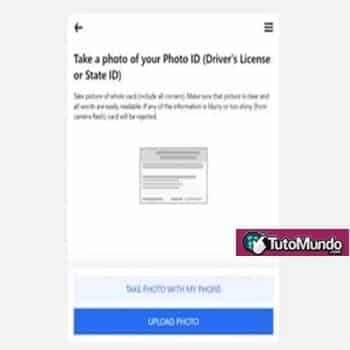 No Funciona Google Maps En Android e iOS
No Funciona Google Maps En Android e iOSEl navegador Firefox se cerrará e iniciará el proceso de restablecimiento. Cuando termine, mostrará una lista de datos restaurados. “Su computadora con Windows (Microsoft) ha sido bloqueada” ya debería haber desaparecido. Haz clic en Finalizar para abrir una nueva versión de Firefox.
Restaurar Internet Explorer a la configuración predeterminada
Para hacer lo mismo en tu navegador Internet Explorer, los pasos son los siguientes:
- Abre Internet Explorer y navega hasta el menú superior. Haz clic en Herramientas y luego en Opciones de Internet.
- Selecciona la pestaña Avanzado en la ventana Opciones de Internet.
- En la parte inferior de la ventana, en el área Restablecer configuración de Internet Explorer, haz clic en el botón Restablecer.
Tus datos como favoritos, marcadores e historial permanecerán en el navegador. Sin embargo, este proceso puede eliminar complementos de "Su computadora con Windows ha sido bloqueada" y otros objetos desconocidos. Si prefieres realizar el procedimiento manualmente, elimina el complemento de Internet Explorer.
Alternativa para restablecer el navegador
Un programa que puede ayudarte a deshacerte del adware causante de la aparición de este mensaje es Avast Browser Cleanup que es un programa limpiador, para hacer uso de esta herramienta solo sigue estos pasos:
- Descarga esta herramienta gratuita y guárdala en su escritorio.
- Instala el programa. Inicia el proceso haciendo doble clic en el archivo ejecutable avast-browser-cleanup-sfx.exe.
- Cuando se ejecuta, Avast Browser Cleanup realiza una prueba en el navegador. Si se encuentran entradas no deseadas, se mostrará un botón "Eliminar todos los complementos enumerados a continuación y limpiar el navegador". Puedes eliminar todos o eliminar una entrada a la vez.
- Avast Browser Cleanup confirmará antes de eliminar permanentemente el complemento. Haz clic en Sí para continuar con la eliminación de "Su computadora con Windows (Microsoft) ha sido bloqueada" en el navegador afectado.
Algunos adware cambian la página de inicio por una página web no deseada. En esta sección, discutiremos la eliminación adecuada de entradas no deseadas en el enlace de acceso directo.
Mira También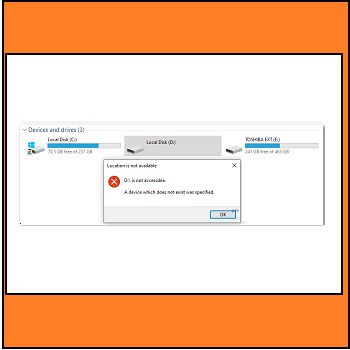 Error Se Especificó Un Dispositivo Que No Existe
Error Se Especificó Un Dispositivo Que No Existe- Busca el icono de acceso directo del navegador de Internet afectado y haz clic con el botón derecho en él.
- Selecciona Propiedades en la lista desplegable. Este método abre la ventana Propiedades del navegador de Internet.
- En el campo Destino, deberás eliminar la ruta adicional que apunta a la dirección web que emite la advertencia "Su computadora con Windows (Microsoft) ha sido bloqueada".
- Haz lo mismo con el resto de navegadores de Internet que se vieron comprometidos con malware.
Palabras finales
Como puedes ver, el mensaje “Su computadora con Windows ha sido bloqueada” no es más que la representación de un adware que ha afectado tu sistema. Bajo ningún motivo debes hacer clic en ningún enlace proporcionado o llamar a ninguno de los números que se proporcionan para una supuesta reparación. Lo que debes hacer es seguir estos pasos para que puedas eliminar por completo esta amenaza y ya no verás más este mensaje.
Deja una respuesta

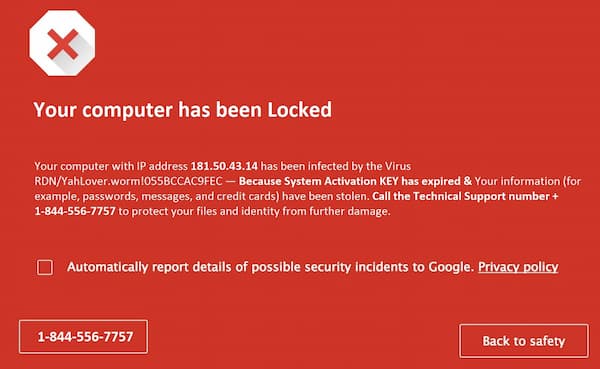
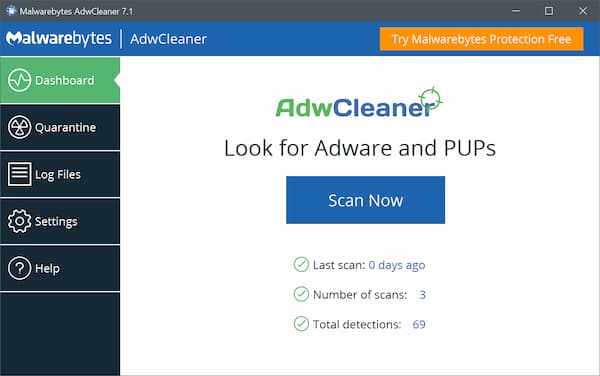
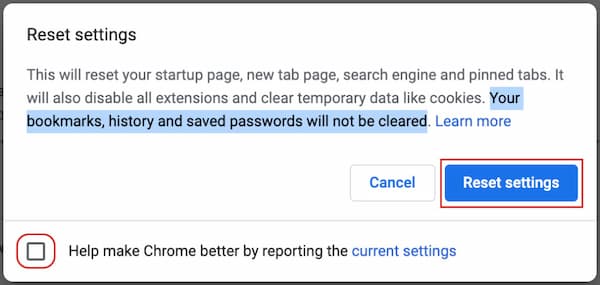
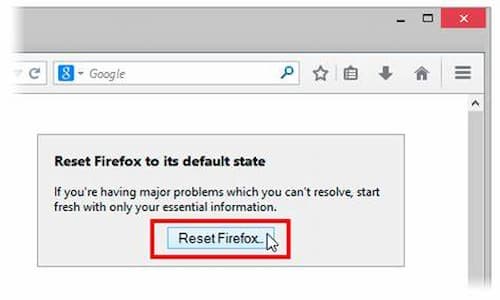
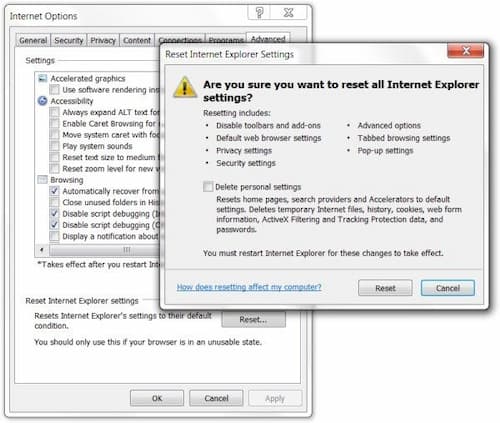
►TAMBIÉN DEBERÍAS LEER...